あなたの最近の休暇について友人や家族に嫉妬させるには、鮮明なパノラマ写真ほど良い方法はありません。
真紅の夕日、雪をかぶった山頂、きらめく都市のスカイラインなど、パノラマ写真は、単なるポートレートや風景写真よりも幅広いイメージを提示します。 Facebookの360度写真は、ソーシャルメディアネットワークのパノラマ写真への回答であり、すでにあなたのタイムラインで見たかもしれません – 私たちは、それが何であるか、また、いくつかの簡単な手順でそれらを使用し始めることができる方法を探ります。「
Facebookの360フォトは、Facebookユーザーが個人またはFacebookのビジネスページにアップロードして、視聴者に360度のビューを提供する、没入感のあるパノラマ写真です。 これは、特にビジネスでFacebookを使用している場合、関連する投稿のページビューを増加させることができるFacebookのマーケティング戦術である。 これは、あなたのように聞こえるのでしょうか? Facebook 360の写真は、ユーザーのタイムライン上でどのように見えるかを示しています。
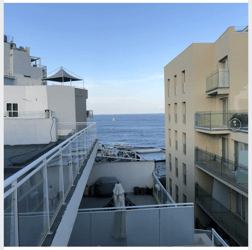
写真が Facebook 360 写真であることを示す主な指標は、画像の右側に表示される小さな円形で、スクロールしたり携帯電話を移動してパノラマ画像全体を確認することができます。
スクリーンショットでは、Facebook 360 の写真を正しく表示できません。以下の手順で投稿する方法を学んだら、タイムラインで実際に見てみましょう!
これを実現するには、Facebook 360 専用のカメラが必要ですか?
一言で言えば…いいえ。
楽しくて没入感のある高品質の画像を見ると、これを実現するには高級なカメラが必要だと思うかもしれませんが、本当はもっといいニュースです – あなたのiPhoneまたはAndroidデバイスから直接写真を撮ることができます。 Facebookの360度写真をアップロードするために、360度写真アプリを使う必要もありません。
Facebook推奨のカメラ
ただし、360度カメラに投資することを検討している場合、Facebookは以下のようないくつかのカメラを公式にサポートしています。
- Ricoh Theta S
- Giroptic 360 Cam
- Samsung Gear 360
- LG 360 Cam
- IC Realtech ALLie
- 360Fly
- Panono

Work with what you’ve got
最終的には、。 Facebook 360の写真を撮影してアップロードするには、スマホが最適です。 また、Facebookアプリの最新バージョンにアップデートされるので、サポートや新しいアプリのアップデートを安価かつ簡単に利用できます。
Facebook360写真の撮り方
Facebook360写真を撮ってアップロードしたい場合、これ以上ないくらい簡単です1. 携帯電話またはタブレットでFacebookアプリを開く2.
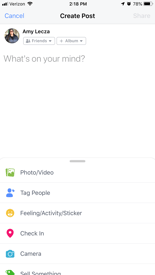
3. 360フォトまでスクロールダウンします。 カメラを動かして、ピントを合わせます – 線の中にいることを確認してください!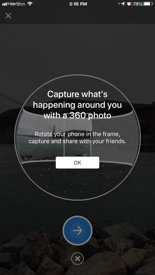
6.青いボタンをクリックして処理を開始します。
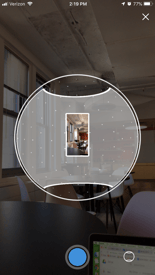 7. 完了したら、前進矢印をクリックすると、Facebookの処理が始まります。 キャプションを追加して、「投稿」ボタンを押すだけです。
7. 完了したら、前進矢印をクリックすると、Facebookの処理が始まります。 キャプションを追加して、「投稿」ボタンを押すだけです。
カバー写真としての Facebook 360 写真
自分の Facebook ページへの訪問者を本当に「驚かせたい」場合は、Facebook 360 写真を Facebook のカバー写真としてアップロードすることができます。 残念ながら、Facebookのビジネスページのカバー写真として、Facebook 360の写真を使用することはできません。 携帯電話やタブレットで Facebook 360 の写真を撮影した場合、Facebook はその写真を自動的にカメラロールに保存します。編集、写真の変更をクリックし、選択した画像を選択するという通常の方法で、カバー写真に追加することができます。 いくつかの簡単なステップで、ソーシャル ネットワーク全体が、あなたの最近の休暇に嫉妬するようになります。